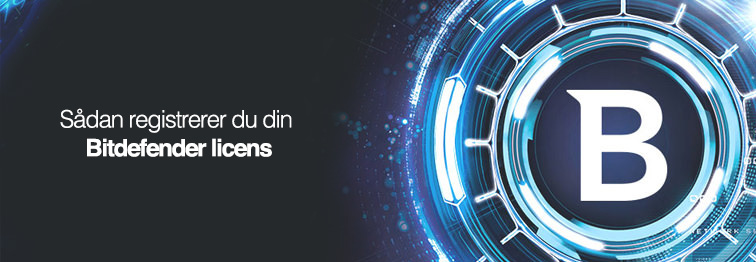
I denne vejledning vil vi vise dig hvordan du registrerer din Bitdefender Antivirus Plus, Bitdefender Internet Security eller Bitdefender Total Security licens til en Bitdefender konto.
Licensen kan / skal kun registreres én gang og hvis du allerede har registreret din bitdefender licens, så skal du springe videre til installationsvejledningen via linket du finder i punkt 8. -nederst i denne vejledning.
Denne vejledningen dækker registrering af licenser til følgende Bitdefender sikkerhedsprodukter:
1. For at registrere din licens, så skal du logge ind på din Bitdefender konto via linket herunder og springe videre til punkt 4. i vejledningen.
Hvis du har glemt din adgangskode, så kan du få hjælp til at nulstille denne ved at klikke på ”Reset Password”
https://central.bitdefender.com/subscriptions
Hvis du endnu ikke har en Bitdefender konto, så kan du oprette en ved at klikke på "Sign Up!” nederst på login siden og gå videre til punkt 2.
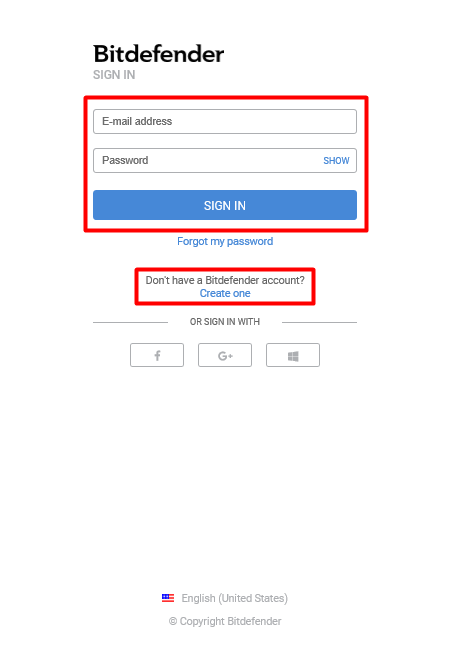
2. Udfyld de fire felter i formularen med dit fornavn, efternavn, e-mail adresse og en selvvalgt adgangskode.
Klik derefter på knappen ”CREATE ACCOUNT” og vent på at din nye konto bliver oprettet.
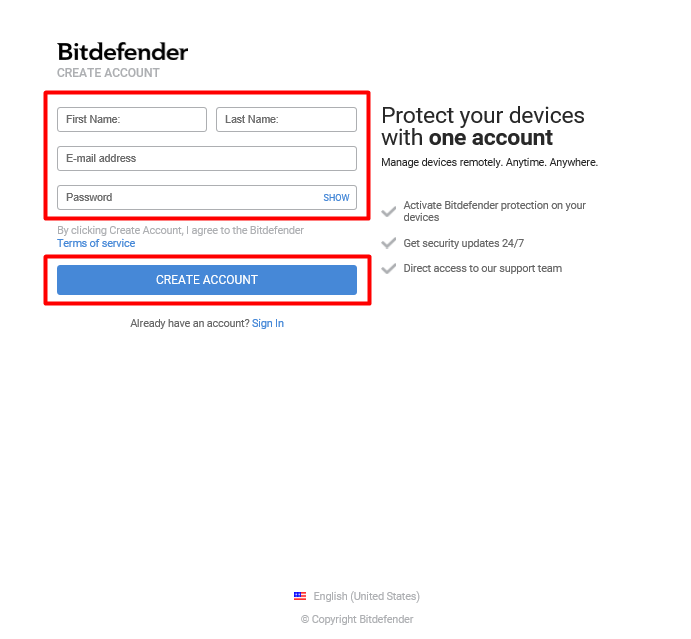
3. Du vil modtage en e-mail fra Bitdefender til den e-mail adresse du har oplyst ved oprettelse af din nye Bitdefender kontoen.,
I denne e-mail vil du blive bedt om at bekræfte din e-mailadresse før du får adgang til din nye Bitdefender konto.
Klik på knappen ”CONFIRM EMAIL” for at bekræfte din e-mailadresse og forsæt til punkt 4.
(Når du klikker på knappen bliver du automatisk videresendt til din Bitdefender konto.)
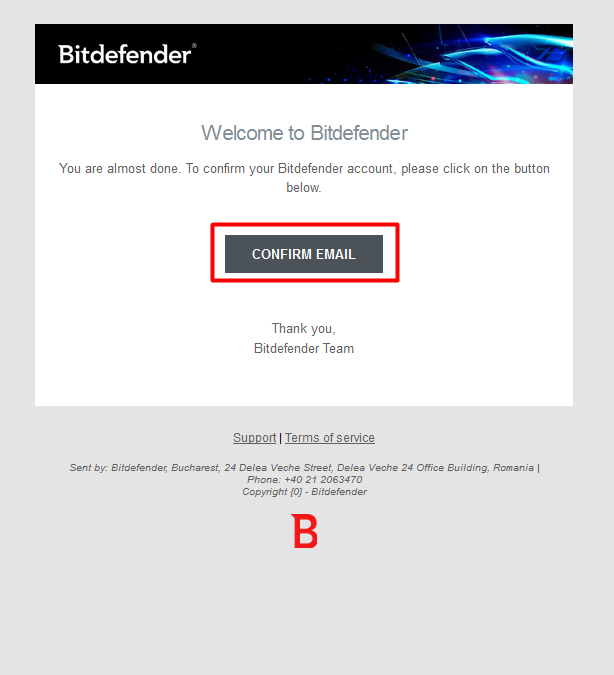
4. Klik på knappen med teksten "ACTIVATION CODE".
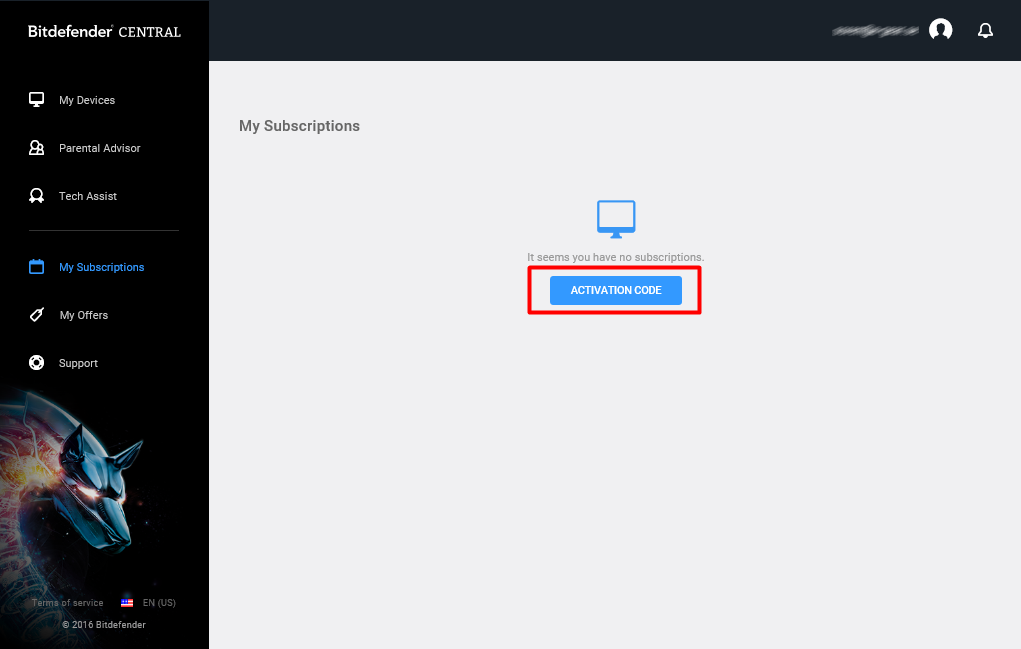
5. Indtast licensen (activation code) i feltet og klik på knappen "ACTIVATION CODE" for at gennemføre registreringen og spring videre til punkt 7.
Hvis du har en ældre licens til for eksempel 2015 udgaven af Bitdefender Antivirus Plus, Internet Security eller Total Security, så kan du opgradere denne til en tilsvarende 2016 udgave af produktet ved at klikke på teksten ”Get your FREE upgrade now!” og gå videre til punkt 6.
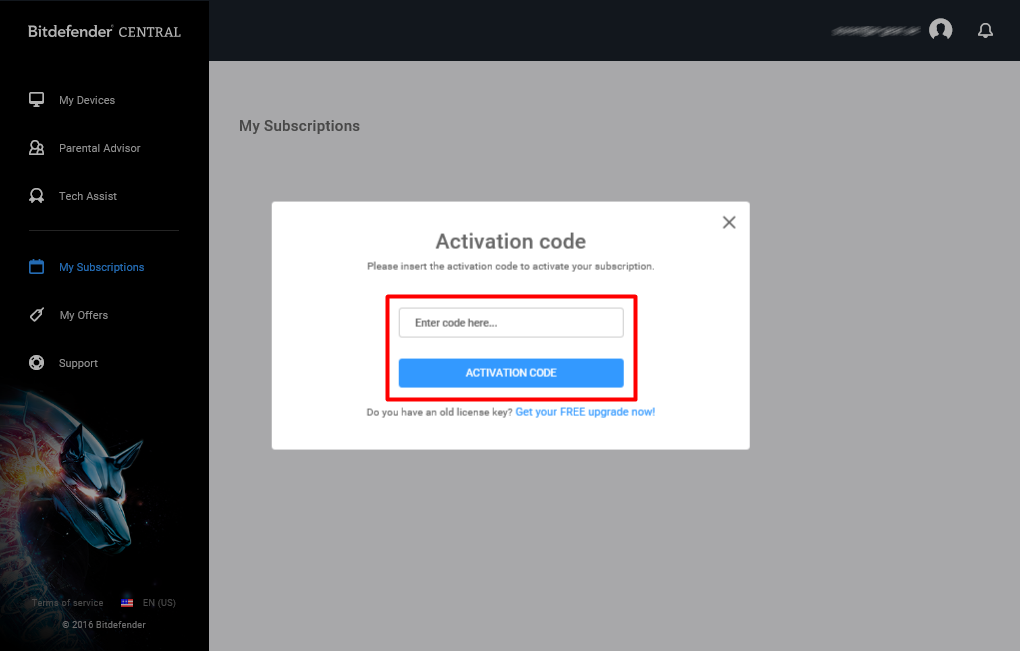
6. Indtast licensen til den tidligere udgave af Bitdefender som du ønsker at opgraderer til Bitdefender 2016 og klik derefter på knappen ”UPGRADE MY PRODUCT”.
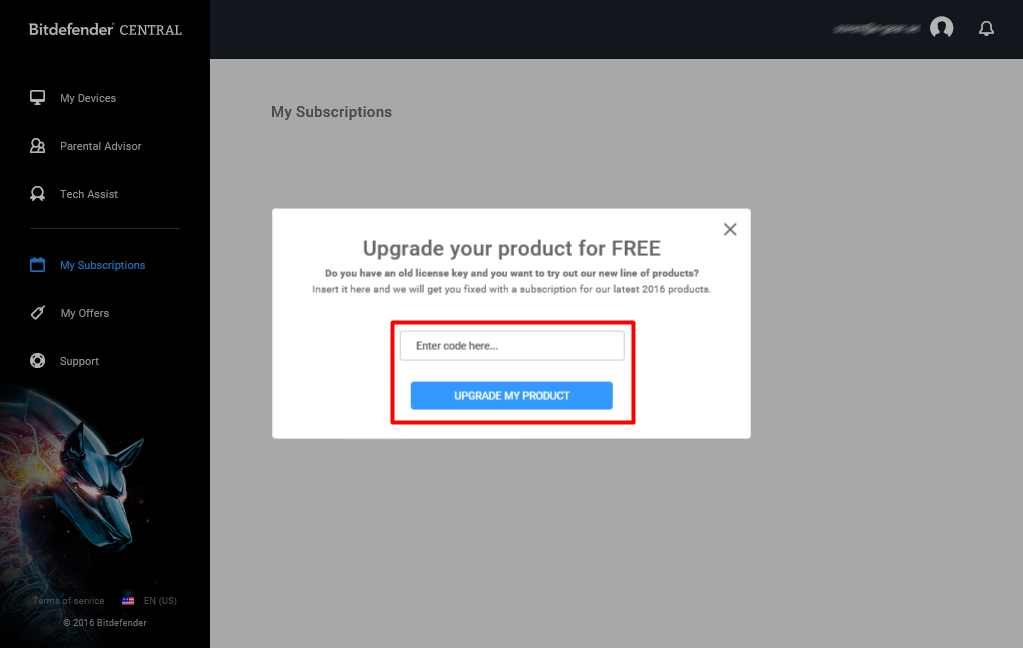
7. Licensen er nu registreret til din Bitdefender konto og du kan se hvor mange enheder, samt hvornår abonnementet udløber.
Klik på knappen ”VIEW MY DEVICES” for at afslutte registreringen.
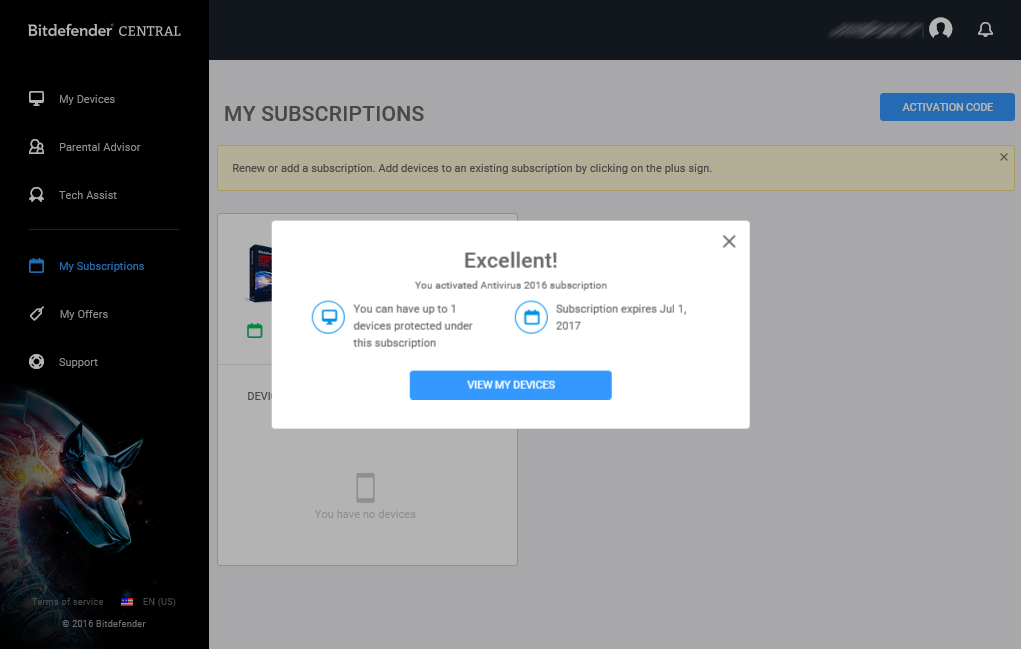
8. Det er nu tid til at hente og installere Bitdefender Bitdefender Antivirus Plus, Bitdefender Internet Security eller Bitdefender Total Security på din computer.
Klik på linket herunder for at gå videre til Installationsvejledningen.
Sådan installerer du Bitdefender på Windows












